En este ejercicio creará la geometría para un carril segregado, que permite que los vehículos omitan la glorieta y pasen de un ramal de acceso a otro.
Selección de los ramales de acceso de entrada y salida
- Abra Roundabout-Slip Lane-Add.dwg, que se encuentra en la carpeta de dibujos de los aprendizajes.
- Haga clic en la ficha


 Buscar.
Buscar. - Como Ramal de acceso, haga clic en la alineación Approach_SN (1).
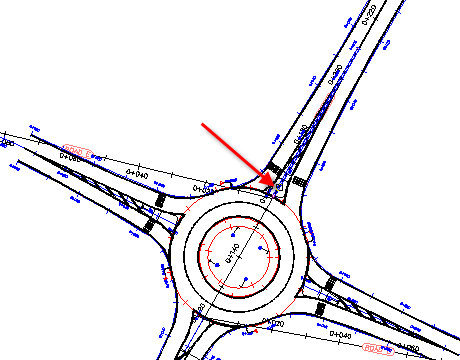
- Como Vía de salida, haga clic en la alineación Approach_EW.
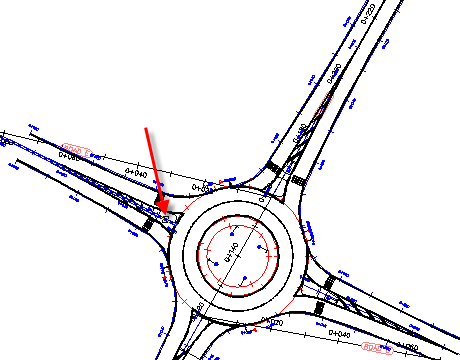
Especificación de los parámetros de carril exterior
- En el cuadro de diálogo Dibujar carril exterior, en Parámetros de carril exterior, especifique los siguientes parámetros:
- Longitud de línea de segmentación: 1
- Longitud de carril de deceleración: 20
- Longitud de carril de aceleración: 10
- Anchura de carril: 4
- Radio: 50
- Longitud de estrechamiento: 20
- En Dibujar marcas viales, especifique los parámetros siguientes:
- Borde exterior: activado; Continuous
- Línea de transición de deceleración: desactivado
- Línea de transición de aceleración: desactivado
- Precise las propiedades de alineación:
- Estilo de alineación: Roundabout - Slip Lane
- Capa de alineación: 0
- Conjunto de etiquetas de alineación: Roundabout - Slip Lane
- Prefijo de nombre de alineación: CarrilExterior
- Haga clic en Aceptar.
El carril exterior se muestra en el dibujo.

Para proseguir en este aprendizaje, vaya a Ejercicio 4: edición de componentes de glorieta.